PCのマインクラフトを現金で買ってインストールするまで。【Minecraft】
PCのマインクラフトの「ダウンロードカード」が、ついに日本でも発売されました。これまでクレジットカードがなくて買えなかった方も、今がPC版を購入するチャンスです!
そして、2022年6月8日から、Java版を買った時点で統合版も遊べるようになりました。
目次
もう統合版を気にするいつ用はありません!
以下、「PCのマインクラフト」には
- Java Edition
- 統合版 (アプリ版)
の両方が含まれます。
PCのマインクラフトも現金で買えます
以前まで、PCのマインクラフトを購入するには、一番手っ取り早い方法だとクレジットカードが必要でした。そのため、当ブログではクレジットカードをお持ちでない方のために「Vプリカ」を使った購入方法を解説してきました。
そんな中、Amazon.co.jpにてついにPCのマインクラフトのダウンロードカードが発売されました。海外で発売されていたPC版ダウンロードカードが、ついに日本上陸したのです。
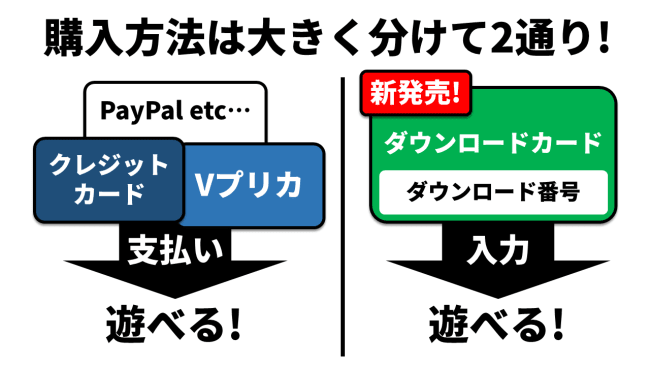
つまりこれからは、クレジットカードやVプリカを用意しなくても、お店やAmazonでダウンロードカードを買えばPCのマインクラフトが購入できるのです。ということでこの記事では「ダウンロードカードを購入してコードを使う」購入手順を解説します。
ダウンロードカードを購入してコードを使い入手する
小売店やAmazonでダウンロードカードを買おう
DLカードは全国の家電量販店とかで買えるほか、Amazon.co.jpでもカードを購入できます。(オンラインコード販売ではなくカード自体を買えます)Amazon発送で2017年8月22日現在3240円。

こちらがDLカードです。キラキラに加工されてます。
Mojangアカウントを作成、必要事項を入力
- 公式サイト | Minecraft
https://minecraft.net/
ダウンロードカードを買っただけでは、PCのマインクラフトを遊ぶことはできません。公式サイトで、ダウンロードコードを製品と交換する必要があるからです。▲のリンクから、マイクラの公式サイトにアクセスしましょう。
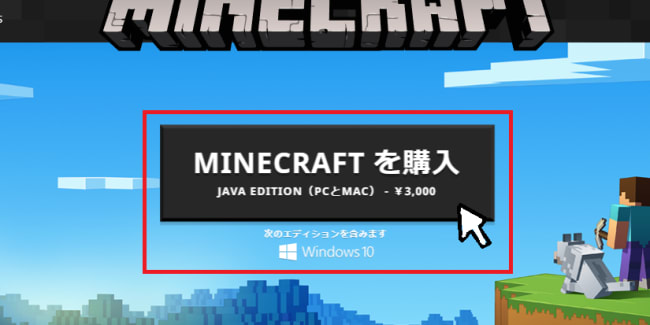
マイクラ公式サイトで「MINECRAFTを購入」をクリック。
マイクロソフトアカウントでサインインするか、持っていない人は作成してください。
メール内のリンクをクリックすれば、自動で認証コードが入力されます。それから「認証」をクリック。
プレイヤー名を決めよう
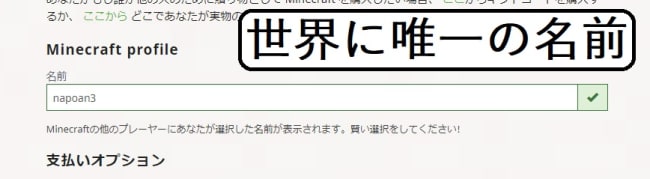
さて、早速ですがプレイヤー名を決めます。私だったらできるだけ愛着の湧く覚えやすい名前にしますね。(後で変更もできます) 今回私は「napoan3」という名前にしました。
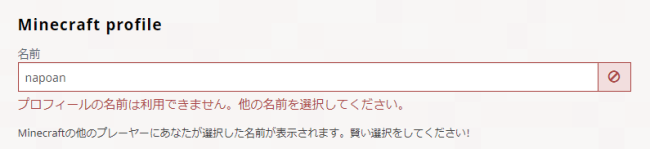
すでに使われている名前は使えません。
ダウンロードカードに書かれた番号を入力しよう
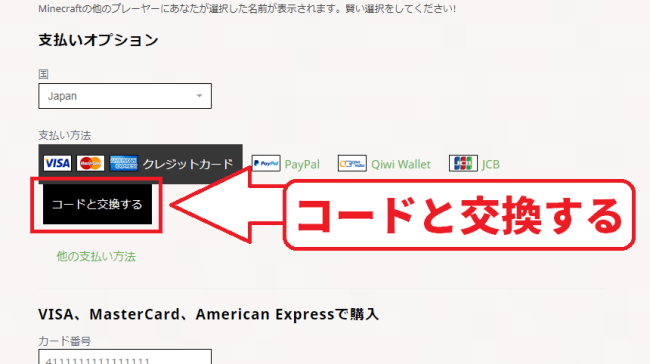
プレイヤー名を決める欄の下に、支払い方法のメニューがあります。その中から「コードと交換する」を選びましょう。

ダウンロードカードの裏面の、銀色の部分をコインなどで剥がしましょう。すると長いコードが見えるようになります。
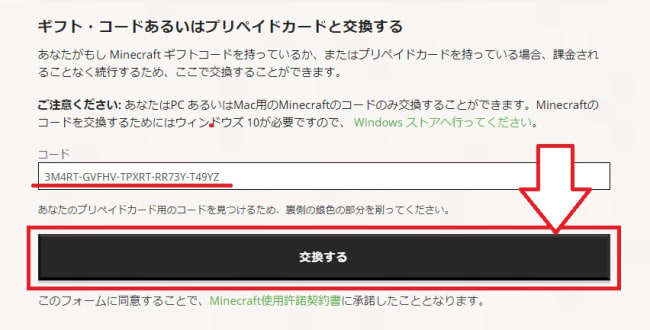
出てきたコードをそのままここに入力します。ハイフンも入力する必要があるのでご注意ください。そして「交換」をクリック!
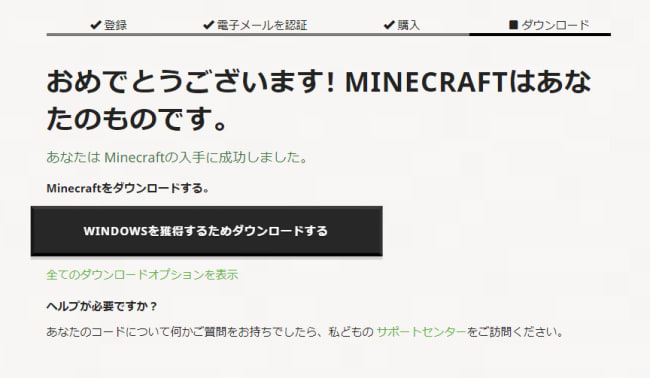
この画面が出てきたら、PCのマインクラフトの購入は完了です。
※こちらをクリックして、ランチャーのインストールへ進んで下さい。
PC版をインストールして起動するまで
購入手続きが終わった後、マイクラをPCにインストールして遊ぶまでの手順を簡単に解説します。
Windowsの場合のランチャーのダウンロードとインストール
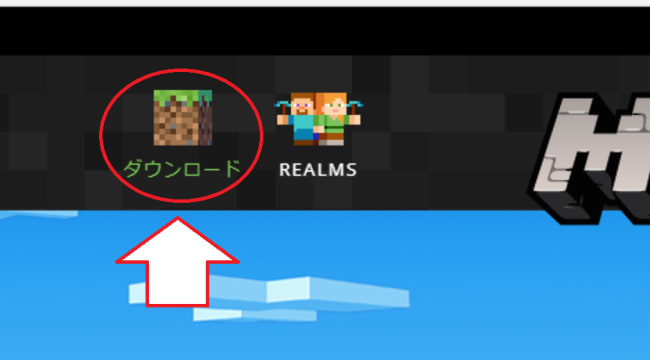 <
<
サイト左上の「ダウンロード」をクリックしましょう。
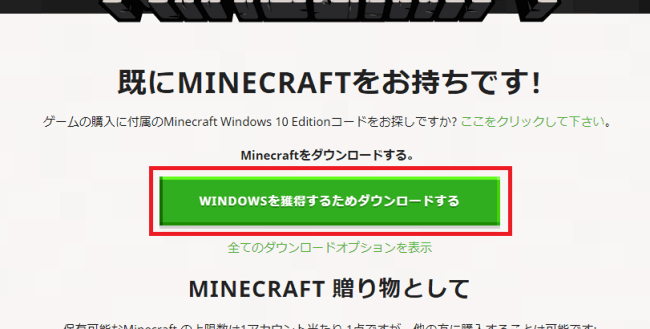
購入したアカウントでログインできている場合、こんなページが表示されます。中央のダウンロードボタンを押しましょう。
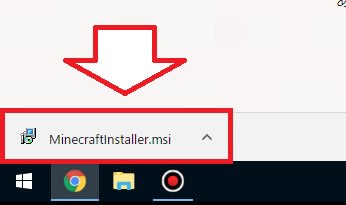
msi形式のファイルがダウンロードされるので、実行します。
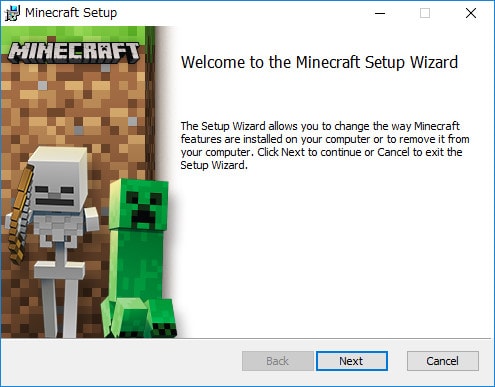
最近マイクラはインストーラーからランチャーをインストールする方式に変わったんですね。ということで画面の指示に従ってインストール作業を進めて下さい。ちなみにここはまだ英語ですが、マイクラを起動する時に使うランチャーは日本語にできるのでご安心下さい。
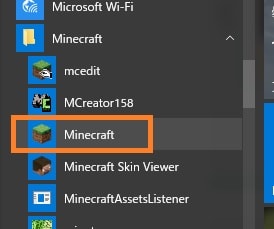
インストールすると、Windowsの場合は「全てのプログラム」→「Minecraft」にランチャーが出現します。起動!
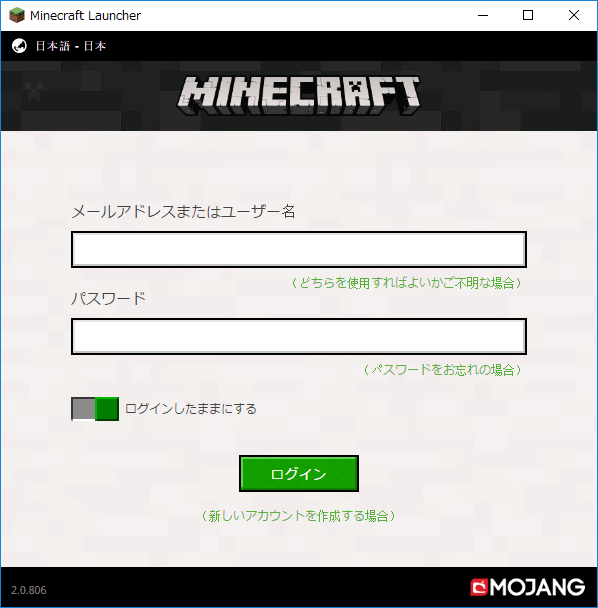
ログインを要求されるので、購入手続き時に作ったアカウントでログインしましょう。
(2回目以降は自動でログインされます)
Macの場合のランチャーのダウンロードとインストール
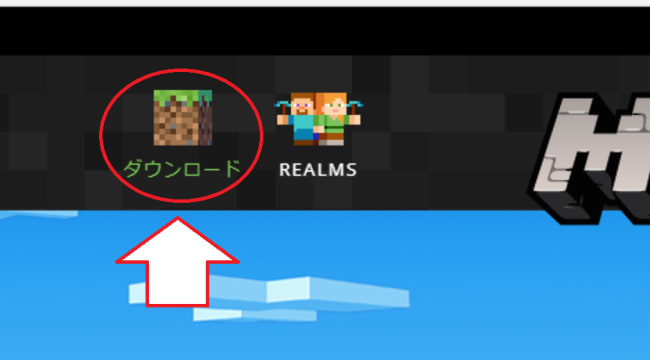
サイト左上の「ダウンロード」をクリックしましょう。
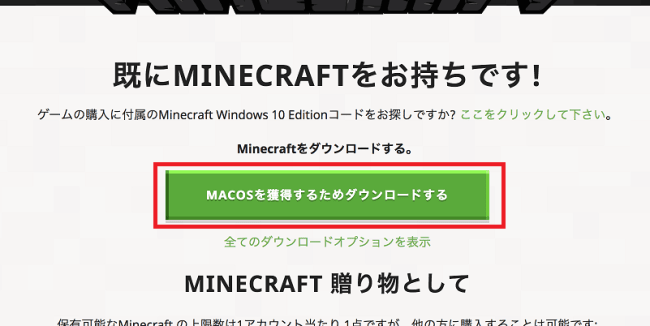
購入したアカウントでログインできている場合はこんなページが表示されます。中央のダウンロードボタンを押しましょう。
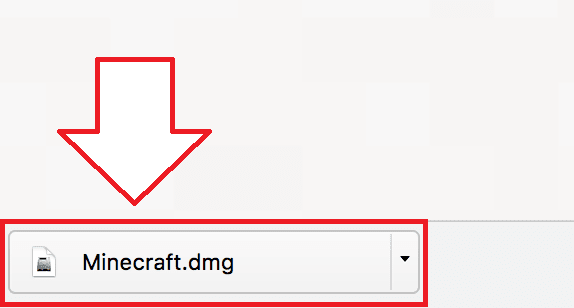
するとdmg形式のファイルがダウンロードされます。これを開きましょう。
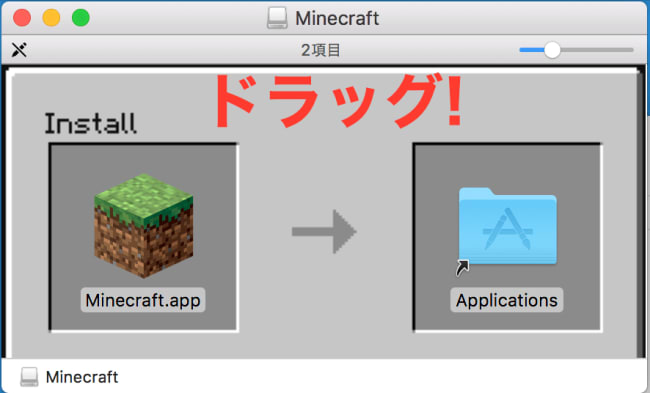
するとこんな画面が出てきます。左の「Minecraft」を、右の「Applications」にドラッグして、マウスカーソルに緑の+マークが出たらドロップしましょう。
はい、実はこれでインストールできてるんです。Macのこのシステム凄いですよね、アプリをフォルダにシュゥーッ!!即!インストール!
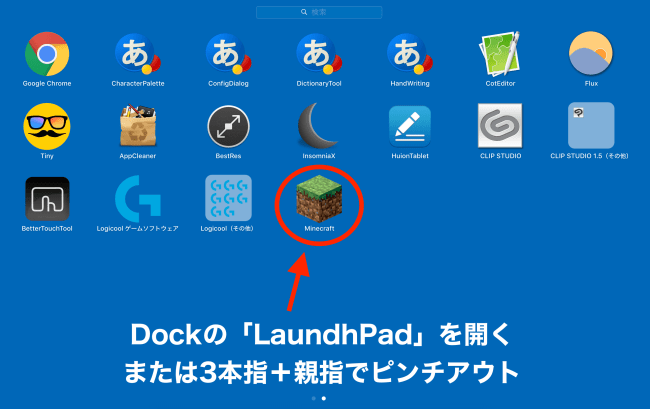
さあ、マイクラのランチャーを開きましょう。Dockの「LaunchPad」をクリックするか、トラックパッドを3本指+親指でピンチアウトしてアプリ一覧を表示し、「Minecraft」を探してクリックしましょう。
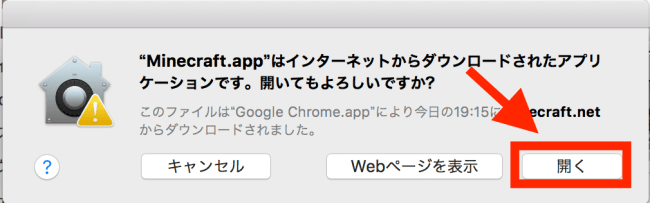
こんな画面が表示されたら、「開く」をクリックしましょう。
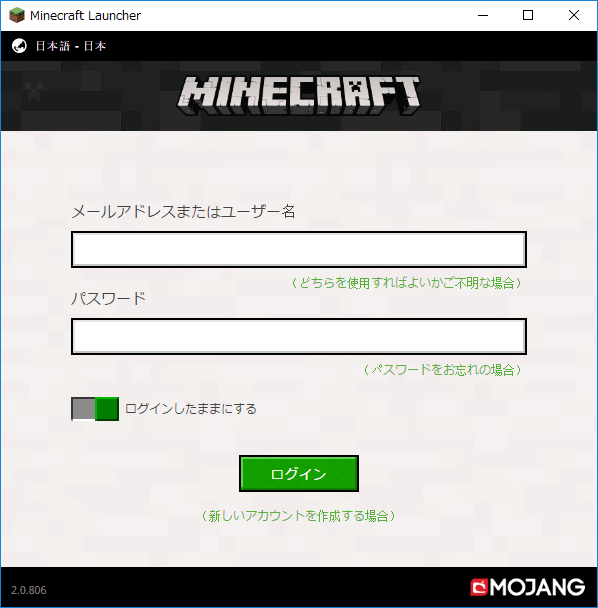
ログインを要求されるので、購入手続き時に設定したメールアドレスとパスワードを入力して、ログインしましょう。
(2回目以降は自動でログインされます)
46件のコメント
-
xyz2016年1月3日あれ?コメント全消えしてる?俺が見えないだけかな・・・
-
Chespin_20152016年1月3日>xyz 流石にコメントまでは引っ越しできなかったぽい。 あといろいろと試してみる。twitterの認証とか画像添付とか
-
Chespin_20152016年1月3日よく見たら下に返信ボタンあるじゃないか
-
あ2023年7月8日死ね
-
匿名2016年1月3日ごめんなさい、完全に新システムに切り替えたので旧ライブドアブログの時のコメントは表示できないんです...
-
xyz2016年1月3日あー そういう事か 了解です
-
xyz2016年1月3日なるほど なんか変わったなと思ったらそういう事でしたか ありがとうです
-
TEA2016年1月4日新ステムかなりいいですね。 ところで、これに関しては?
-
TEA2016年1月4日これです
-
Yajuu1145142016年1月4日おーこのコメント欄いいですねー!
-
匿名2016年1月4日申し訳ありません! すっかり忘れてました... 忙しくて振り返りは書けそうにないのですが、リニューアルのお知らせと新年の挨拶は書きます。
-
スカーレットフランドール2016年1月4日てすと
-
2001 Y2016年1月5日大変関係ないのですが、こちらのコメントシステム(名前忘れた)を、スマホ表示に対応させる時、どのようにして行っていますか? MacのSafariでiPhone表示にするのと、実際、iPodで表示するのだと、iPodでは、livedoorのテーマが適用されるのですが、Macでは、違います。 これは、どういうことなのですが?
-
匿名2016年1月5日livedoorのテーマ、というよりそれはiPodが接続しているプロバイダーがライブドアブログのサーバーから切り替えれられていない、ということです。iPodとMacで同じ回線につないでいる場合は、iPodのブラウザのキャッシュを消すと切り替わるかもしれません。違う回線の場合、回線側で切り替えが遅れているのだと思います。
-
匿名2016年1月5日画像添付テスト
-
2001 Y2016年1月6日ああ、そういうことなんですね。 (どうやって、そうするんだろう。。。livedoorのテーマ好きなのがなくれ。。。ウィンドウの幅によってCSSを変えるあれを採用するだけでもできるのかな。。。。確かできなかったはず。。。どうやるんだろう。。。) 返信ありがとうございます!(Twitterでもお世話になりました。)
-
匿名2016年1月6日ライブドアブログでもHTML/CSS編集をすれば一応レスポンシブデザインにはできますが、スマホやタブレットからのアクセスがライブドアブログ側で振り分けられて専用デザインに切り替わってしまうんですよね... ですのでライブドアブログではいくら凝ったデザインを作ってもPCでしか見てもらえないんです それが今回の引っ越しの理由の一つですね
-
2001 Y2016年1月7日ああ、やはり、レスポンシブデザインには一様できるんですね。 ううんん。 でも、自分には全く実力がなく全然、良い見た目にならない。。。。 ライブドアのことなんかはどこで調べていらっしゃいますか? Googleはそうなんですが、Google+のコミュニティーとかないんですよね。。。 メニュー?(上の固定)に自分のサイト名を乗せる方法なども全くわからず。。。。ww 様の、ライブドアの頃のものは見れないんでしょうか。 ライブドアでもここまでできる!ということを知りたいので。。。。
-
匿名2016年1月7日見た目のカスタマイズについてはブログサービスに関係なくHTML/CSSでどうデザインするかの話になりますね... 私は書籍とWeb系のブログの記事を読み漁って学びました。 旧ライブドア時代のデザインですが、Googleのキャッシュは既に新サーバーに切り替わっており、魚拓はCSSが適用されていませんでした。もう見れないということです... 特に難しい技術は使っておりませんので、本格的にWebデザインを勉強したいなら書籍で学ぶのをおすすめします。
-
匿名2016年1月7日ライブドアブログのデザインでしたら、公式のヘルプページの変数の一覧ページが便利です。 http://help.blogpark.jp/archives/52291059.html ライブドアブログでは▲にあるデータならデザイン内で取得して使えます。PC版だけですが。
-
2001 Y2016年1月8日そうですかぁ。。。ありがとうございます! ライブドアの投稿画面で見たまま編集するとHTMLがごちゃごちゃになってしまい結構大変なんですよねww 書籍ですね。 ありがとうございます。 そこまで本格的にしたいわけではないのですが、するならやっぱり一様美しいサイトにしたいですからね。。。 今は、ローディング画面をつけるかつけないか悩み中です。
-
2001 Y2016年1月8日ああ、これですねww 僕的にはこれのせいで頭がごちゃごちゃになちゃってますww HTML見ても、独自タグのせいで『ん?』ってなちゃって、現在は、独自タグを利用してますが、そのうち。。。やめようかな。。。と。。。 長々と付き合いいただきありがとうございます!
-
Yuzimaru2016年5月3日3000円固定は嬉しいけど....。私の時2700円ぐらいで買えたから残念な気も(´・ω・`)
-
ごーすと.json2016年5月3日テスト
-
ゆっくりアスキーアートchannel(ASCIIArt)2016年5月4日wwwwこれって・・・w
-
かずえもん2016年5月4日Vプリカ18歳未満購入原則禁止です.... まあ18歳未満がマイクラやってても...ですがね。
-
mo toe2016年5月4日「くっさい店員は無視して」たぶん村人のことを示しているんだと思いますが、大衆化してきてますし余計な表現は使わない方がいいと思います。
-
riiby2016年5月7日みんなのために2つ目買うとか優しすぎる
-
すうじよんよん2016年5月7日様はお金持ちでマインクラフトファンなんですね。
-
tom_satumaimo2016年5月8日さん! 実は 購入時の支払いオプションで3000円以外で買えるんですが ノルウェー(Norway)に変えると約2000円でゲットできるみたいなんです
-
kuma2016年5月14日今ユーロ約120円だから値上りしてる…20€2400円で600円値上がり… 個人的な思い出だけどβは15ユーロでだいたい1600円位だったなあ
-
Ryuichi2016年6月7日"メールアドレスを入力、Mojangアカウントのメール認証をクリア" の所の最後の写真に大事なものうつってますよ...
-
ゆっくりアスキーアートchannel2016年11月21日まさか、napoanさんのEメールアドレス・・・
-
KohiYukkrizikyo2016年12月19日捨てアドでしょ?多分
-
ゆっくりアスキーアートchannel2016年12月19日まあ。そっかw
-
でんでん (Minecraft ID:denden0816)2017年2月4日(o_o)/ <タスケテー 皆さんがこうなるのでは?ww
-
かあくん2017年8月22日クレジットで買いたい人は普通に買えばいいんですよね?
-
匿名2017年8月22日はい、お好きな方法で構いません!
-
引きこもりゲーマー2017年8月23日パソコンを買い替えた時はもう一度3000円払ってアカウントから作りなおさなければならないのでしょうか?
-
roimy zomsa2017年8月23日今値段に関しては国内は固定で円基準です
-
roimy zomsa2017年8月23日Minecraftのサイトにログインすれば再度ダウンロードできます
-
でんでん2017年8月27日gmailですし ちゃんと本名書いてないですしおすし
-
FFR312017年8月27日ついにアマゾンで買える時代に・・・
-
r-1022017年9月17日PCでカード買って公式ページに入れたんですが、2時間くらいたっても注文処理中… のままであったく動きがありません。 僕のPCはwindows7なのですが、windows10にした方がいいですかね?
-
SlimSlime2017年10月27日LaunchPadがLandhPadに...
-
監視2018年1月5日質問です アマゾンで購入したダウンロードカードは他のプリペイドカードのような有効期限等は存在するのでしょうか?